วิธีการอัปโหลดการออกกำลังกาย
The Rehab Lab อนุญาตให้คุณสร้างการออกกำลังกายของคุณเองพร้อมกับภาพของคุณเอง เป็นกระบวนการที่รวดเร็วและง่ายดาย เพื่ออัปโหลดการออกกำลังกายของคุณ เข้าสู่ระบบที่ The Rehab Lab และทำตามขั้นตอนง่าย ๆ เหล่านี้:
1. หาปุ่มอัปโหลดการออกกำลังกายใหม่
เมื่อคุณเข้าสู่ระบบที่ The Rehab Lab ครั้งแรก คุณจะเห็น ส่วนค้นหาหลัก หาและคลิกปุ่มสีฟ้า อัปโหลดการออกกำลังกายใหม่.

2. อัปโหลดการออกกำลังกายของคุณ
การคลิกปุ่ม อัปโหลดการออกกำลังกายใหม่ จะเปิดหน้าต่าง เพิ่มการออกกำลังกายที่กำหนดเอง ซึ่งคุณสามารถกรอกรายละเอียดการออกกำลังกายของคุณได้.
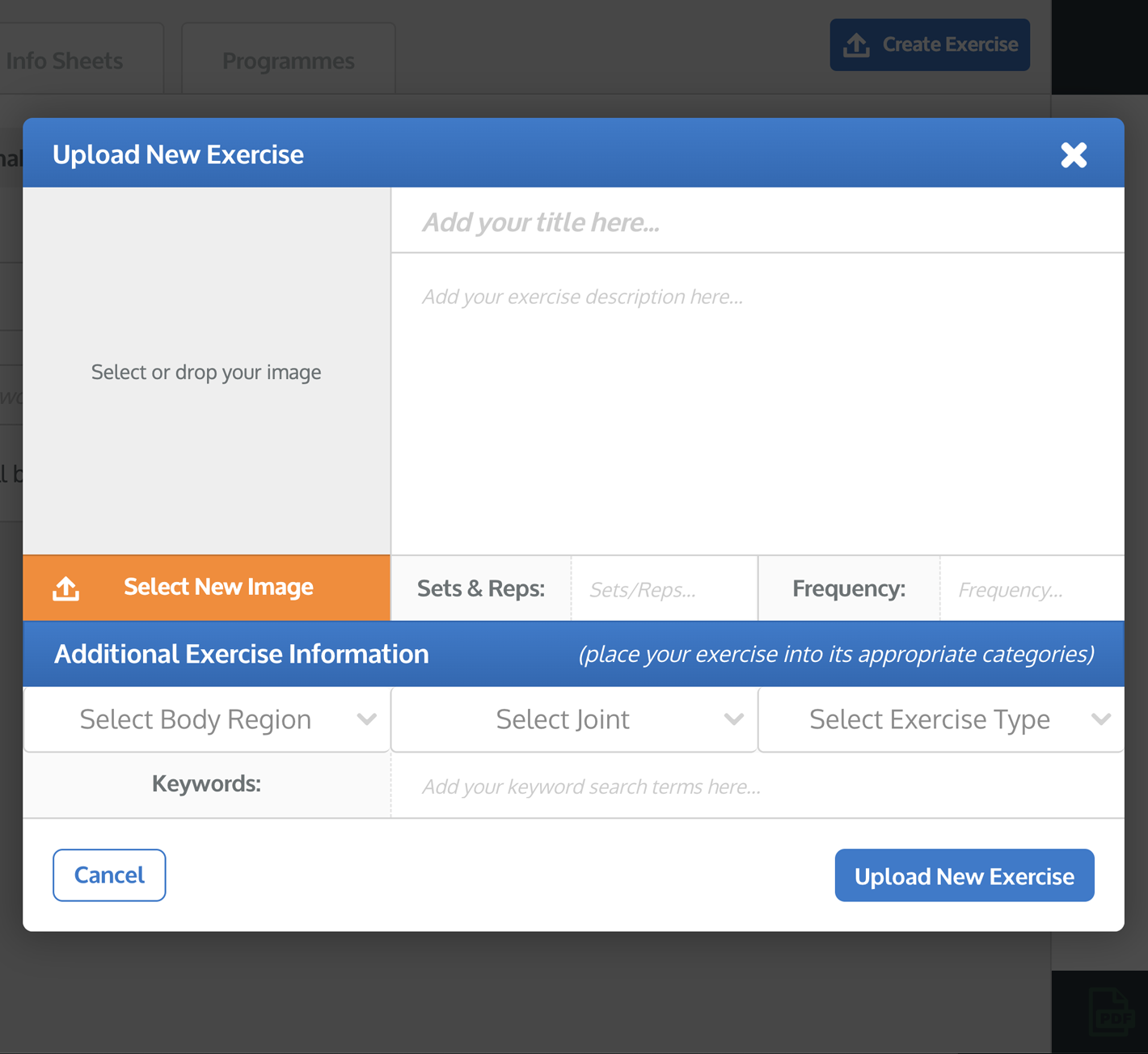
กรอกชื่อการออกกำลังกาย คำอธิบาย เซ็ตและการทำซ้ำ & ความถี่ของการออกกำลังกายตามที่คุณต้องการ.
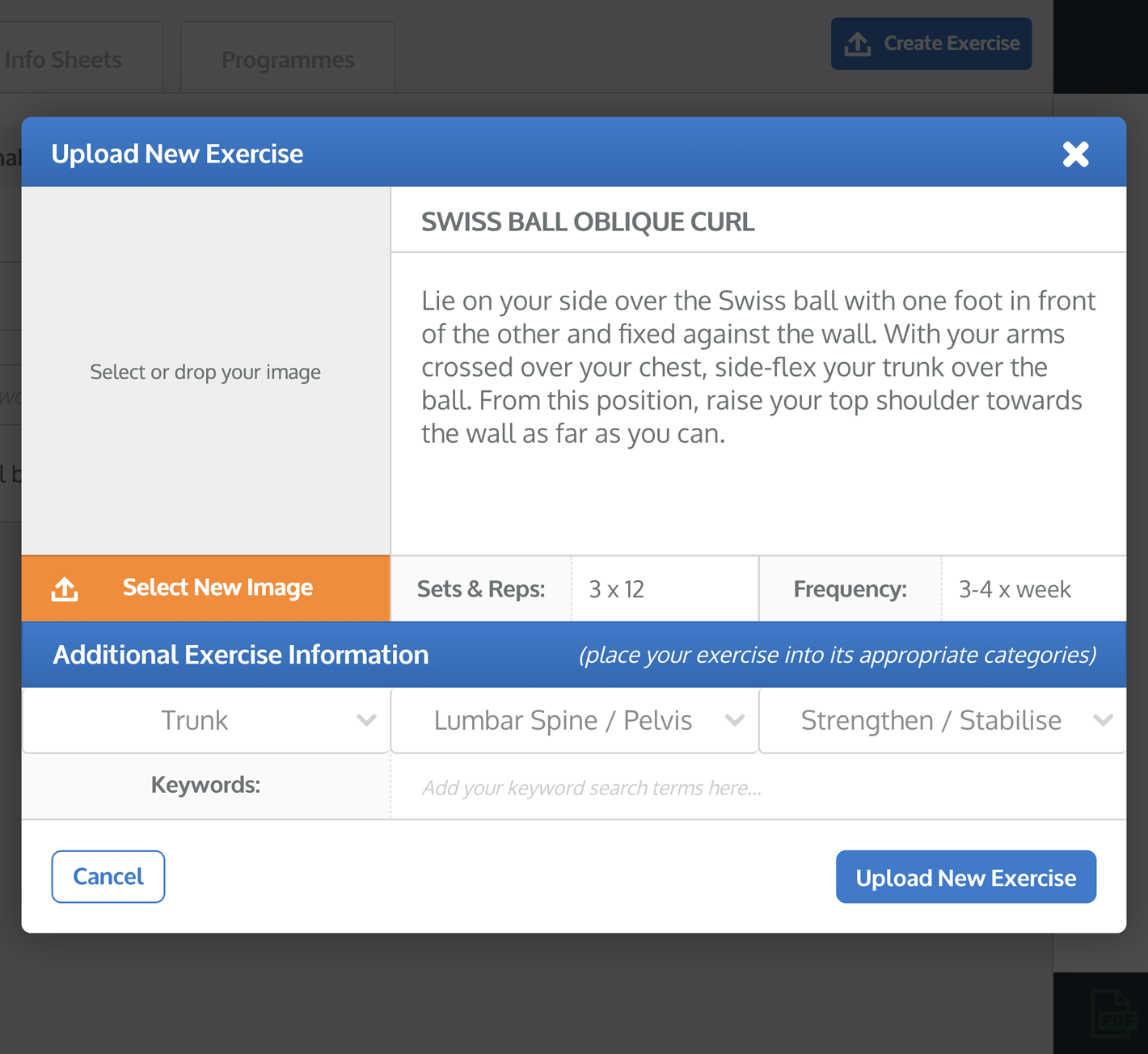
คุณยังสามารถแก้ไข ข้อมูลการออกกำลังกายเพิ่มเติม ข้อมูลการออกกำลังกายเพิ่มเติมจะใช้เพื่อจัดกลุ่มการออกกำลังกายให้ตรงกับบริเวณร่างกาย ข้อต่อ และประเภทการออกกำลังกาย รวมถึงเพิ่มคำสำคัญของคุณเองให้กับการออกกำลังกาย สิ่งเหล่านี้สำคัญเพราะมันกำหนดวิธีที่การออกกำลังกายของคุณจะถูกค้นพบเมื่อคุณค้นหาในอนาคต.
เคล็ดลับ: เพิ่มคำสำคัญเฉพาะให้กับการออกกำลังกายที่กำหนดเองของคุณเพื่อให้คุณค้นหาได้ง่ายและรวดเร็วเมื่อคุณค้นหาในอนาคต (เช่น เพิ่มคำสำคัญที่เฉพาะเจาะจงกับกล้ามเนื้อที่ใช้งาน ข้อต่อที่เคลื่อนไหว อุปกรณ์ที่ใช้ หรือแม้กระทั่งชื่อของคุณเอง).

3. อัปโหลดภาพ
เพื่อทำเช่นนี้ ให้คลิกปุ่มสีฟ้า อัปโหลดภาพใหม่ ซึ่งตั้งอยู่ด้านล่างภาพตัวอย่างทางด้านซ้ายของหน้าต่าง สิ่งนี้จะเปิดหน้าต่าง การค้นหาไฟล์ ของคอมพิวเตอร์ของคุณ ซึ่งคุณสามารถค้นหาและเลือกภาพที่คุณต้องการอัปโหลดเพื่อแทนที่ภาพประกอบปัจจุบันของการออกกำลังกาย
หมายเหตุ: หากคุณใช้ iPad/tablet การคลิกปุ่ม อัปโหลดภาพใหม่ จะทำให้คุณต้องเลือกภาพจากม้วนกล้องของคุณหรือถ่ายภาพด้วยกล้องของ iPad/tablet ของคุณ.
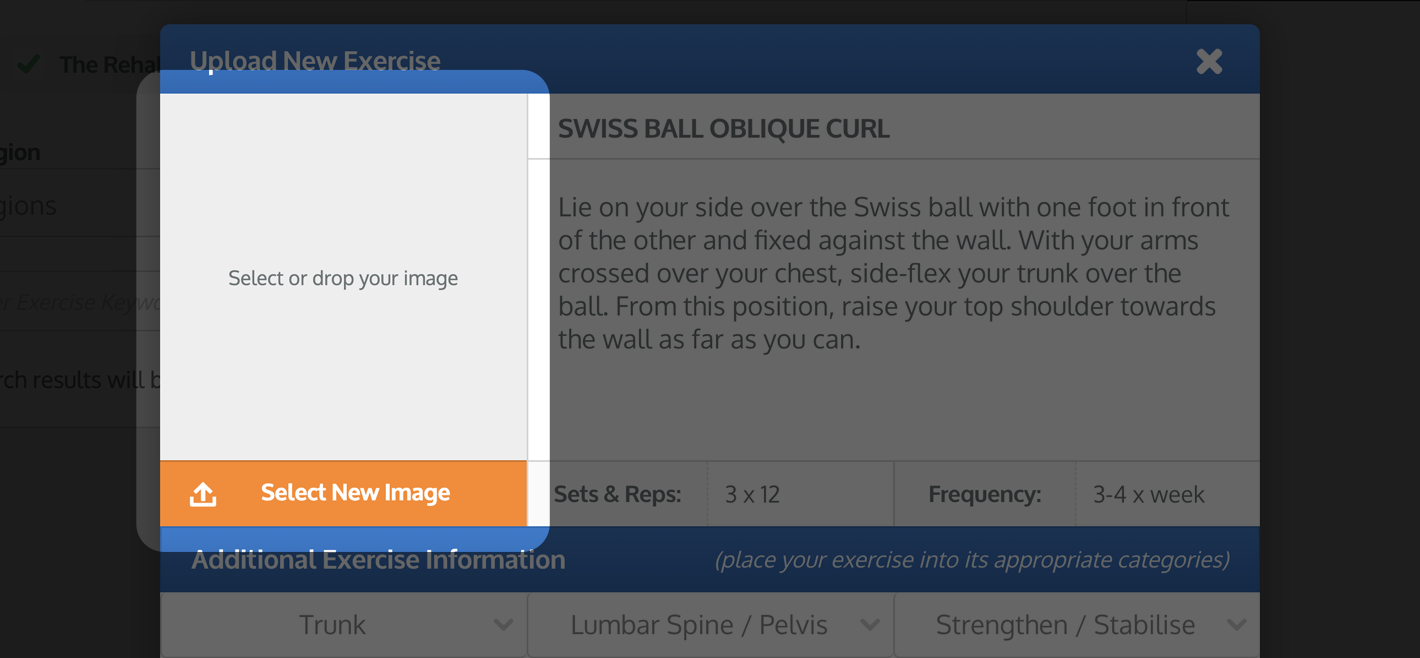
เมื่อคุณได้เลือกภาพ (หรือถ่ายภาพ) หน้าต่าง ครอบตัดภาพ จะปรากฏขึ้น คุณสามารถใช้หน้าต่างนี้เพื่อครอบตัดภาพให้ตรงตามขนาดที่ต้องการ.
ภาพของคุณจะถูกครอบตัดให้ตรงกับพื้นที่ที่แสดงอยู่ภายในสี่เหลี่ยมสีน้ำเงิน: พื้นที่ครอบตัด ใช้ปุ่มบวก (+) และลบ (-) ที่ด้านล่างของภาพตัวอย่างเพื่อซูมเข้าและออก คุณยังสามารถใช้ล้อเมาส์หรือฟังก์ชันการบีบหน้าจอบน iPad/tablet เพื่อซูม.

คุณสามารถใช้สี่เหลี่ยมสีน้ำเงินเล็ก ๆ ที่มุมและด้านข้างของพื้นที่ครอบตัดเพื่อเพิ่มหรือลดขนาดของมันได้ คุณยังสามารถลากพื้นที่ครอบตัดไปรอบ ๆ หน้าต่างได้ ส่วนที่จางหายของภาพที่อยู่นอกพื้นที่ครอบตัดจะถูกตัดออกจากภาพ.

เมื่อคุณพอใจกับการครอบตัดภาพของคุณแล้ว ให้คลิกปุ่มสีฟ้า ครอบตัดภาพ ที่มุมล่างขวาของหน้าต่าง สิ่งนี้จะปิดหน้าต่าง ครอบตัดภาพ และภาพที่ถูกครอบตัดของคุณจะปรากฏในภาพตัวอย่างทางด้านซ้ายของหน้าต่าง.

4. สร้างการออกกำลังกายใหม่ของคุณ
ตอนนี้คุณพอใจกับข้อความที่คุณได้กรอกและภาพที่คุณได้อัปโหลดแล้ว ให้คลิกปุ่มสีฟ้า สร้างการออกกำลังกายใหม่ ที่มุมล่างขวาของหน้าต่าง การออกกำลังกายใหม่ของคุณได้ถูกอัปโหลดไปยังฐานข้อมูลการออกกำลังกายที่กำหนดเองของคุณแล้ว.

เพื่อค้นหาการออกกำลังกายที่กำหนดเองใหม่ที่คุณเพิ่งเพิ่มในอนาคต ให้เลือกเช็คบ็อกซ์ MY CUSTOM EXERCISES ในตัวเลือกการค้นหา SELECT DATABASE บนหน้าจอค้นหาการออกกำลังกายก่อนที่จะคลิกปุ่ม SEARCH.

เพื่อเรียนรู้เพิ่มเติมเกี่ยวกับการค้นหา แก้ไข และลบการออกกำลังกายที่กำหนดเอง คลิกที่ลิงก์ที่เหมาะสมด้านล่าง:
การสร้างการออกกำลังกายที่กำหนดเอง
แก้ไขการออกกำลังกายที่กำหนดเอง
ลบการออกกำลังกายที่กำหนดเอง